OneDrive取消同步的問題,我想是每個使用Windows 10用戶都遇到過的難題,不管您是否安裝OneDrive程式,它是Windows 10的內建雲端應用程式,我們最初將無法擺脫。但是我們可以透過卸載OneDrive程式、修改群組原則編輯器、取消指定資料夾和取消帳戶連結來解決取消OneDrive同步的問題。

前言
OneDrive是與Google Drive和Dropbox一起的三大網路雲端硬碟服務商之一,目前Windows 10系統包含一個內置網路雲端硬碟——OneDrive。為什麼呢?因為OneDrive是Microsoft(微軟)旗下的產品。所以在預設情況下您的OneDrive可能會莫名其妙的同步檔案。
但是,如果您不需要將Onedrive雲端硬碟與Window 10同步,那麼有幾種方法可以取消OneDrive同步。
!请注意:從2022年1月1日開始,OneDrive將停止支援在Windows 7、8和8.1上執行更新程式,直到2022年3月1日後,桌面端檔案將不再同步處理到OneDrive,屆時,您只能將系統更新到Windows 10或11,才能正常使用OneDrive。
OneDrive取消同步需卸載應用程式
如果您確實不是很喜歡Windows 10上內置OneDrive應用程式,更喜歡直接透過網路瀏覽器訪問檔案,那麼是可以卸載OneDrive雲端同步程式的。
下面是OneDrive同步取消透過卸載程式的詳細步驟:
步驟1:在鍵盤上按Win快速鍵Windows+R鍵,將會彈出[執行]介面,在文本框中輸入下列字元:
appwiz.cpl
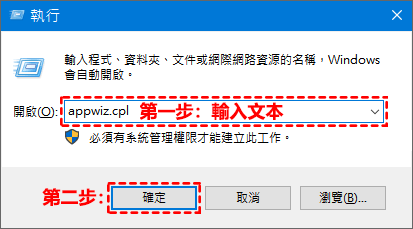
步驟2:進入程式和功能介面,使用滑鼠在程式列表中找到OneDrive程式或者在右上角搜尋框中輸入OneDrive同樣可以找到,找到程式後左鍵雙擊或右擊彈出下拉選單,點擊[解除安裝]等待程式卸載完成即可。
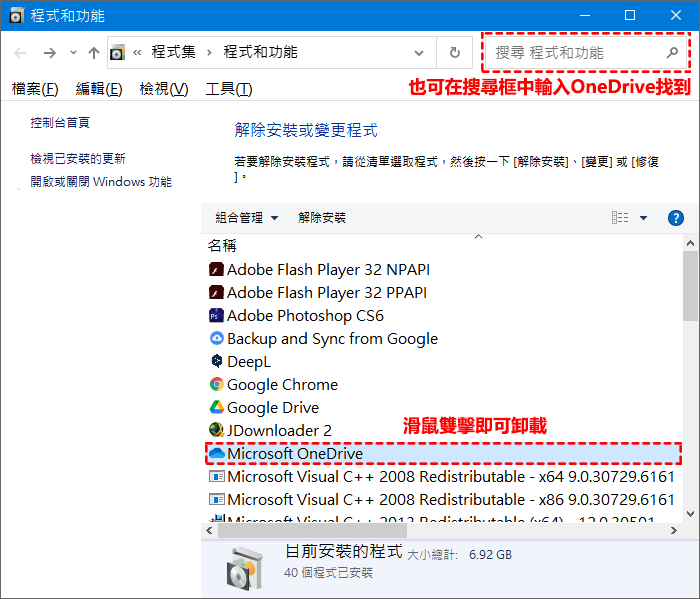
透過圖示化的方法雖然簡單,但是有時無法卸掉程式。相反,使用命令提示字元介面透過輸入字符指令的方式來卸載程式更可靠。下面將介紹詳細步驟。
步驟1:在鍵盤上按快速鍵Windows+R鍵,彈出[執行]介面,在文本框中複製貼上以下字符:
taskkill /f /im OneDrive.exe
此指令表示的是強制結束正在運行的OneDrive應用程式。
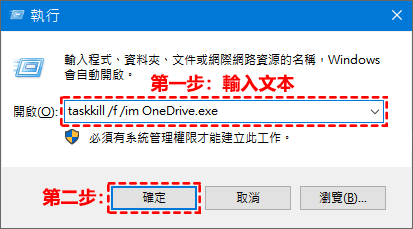
步驟2:在鍵盤上按快速鍵Windows+R鍵,彈出[執行]介面,在文本框中複製貼上以下字符:
cmd
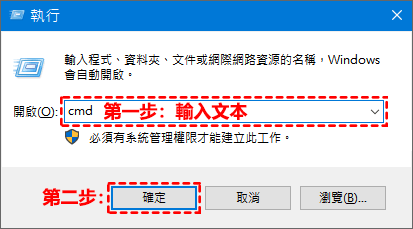
步驟3:進入[命令提示字元]介面,在介面中複製貼上以下指令字符:
%SystemRoot%\System32\OneDriveSetup.exe /uninstall %SystemRoot%\SysWOW64\OneDriveSetup.exe /uninstall
上面這2組指令都是移除OneDrive程式的,根據系統的類型選擇使用哪一種。第一組是針對32位元系統,第二組是針對64位元系統。下圖我演示的是64位元的指令。
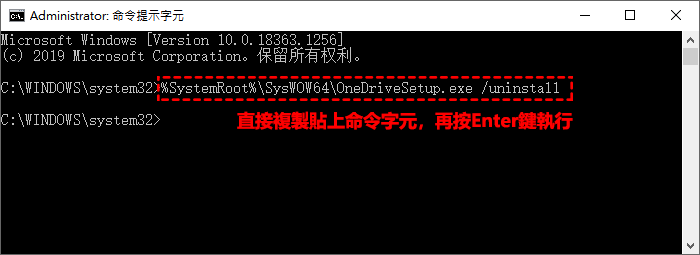
!请注意:上面2組指令卸載字符只針對作業系統內建的OneDrive,如是自行設定安裝目錄,則無效。
取消OneDrive同步需修改群組原則編輯器
這個方法是在不卸載OneDrive應用程式的情況下取消同步OneDrive。Windows 10專業版包含本機群組原則編輯器,OneDrive停止同步就可以編輯它來完成。
步驟1:在鍵盤上按快速鍵Windows+R鍵,將會彈出[執行]介面,在文本框中輸入以下字符:
gpedit.msc
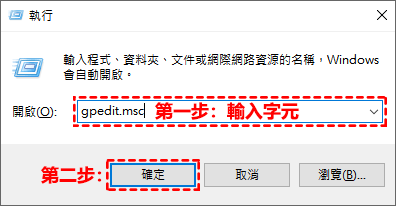
步驟2:進入[群組原則編輯器]依次用滑鼠點開如下圖所示資料夾,並找到OneDrive資料夾再點擊資料夾,在右側區域會顯示幾個設定,滑鼠雙擊開啟[防止使用OneDrive儲存檔案]進入詳細設定介面。
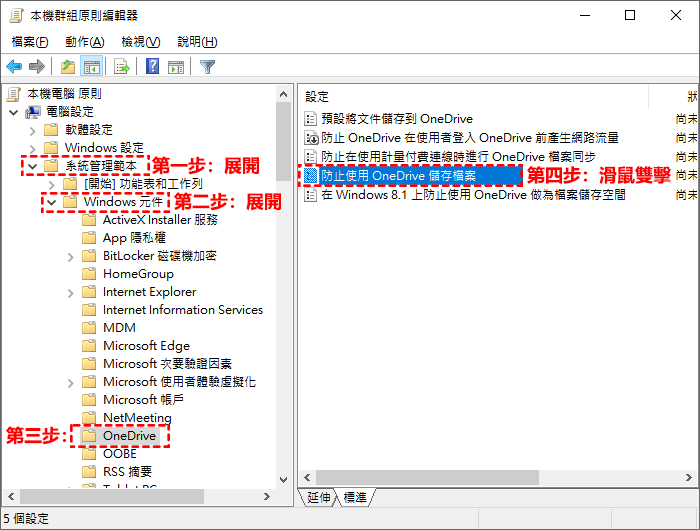
步驟3:進入介面後,在左上角選中[已啟用]選項,最後,在右下角先點擊[套用]再點擊[確定]按鈕即可生效。這樣可以杜絕應用程式來存取OneDrive。如果您想重新開啟OneDrive存儲服務,那您就可以選中[尚未設定]選項,這樣就可以正常使用OneDrive了。
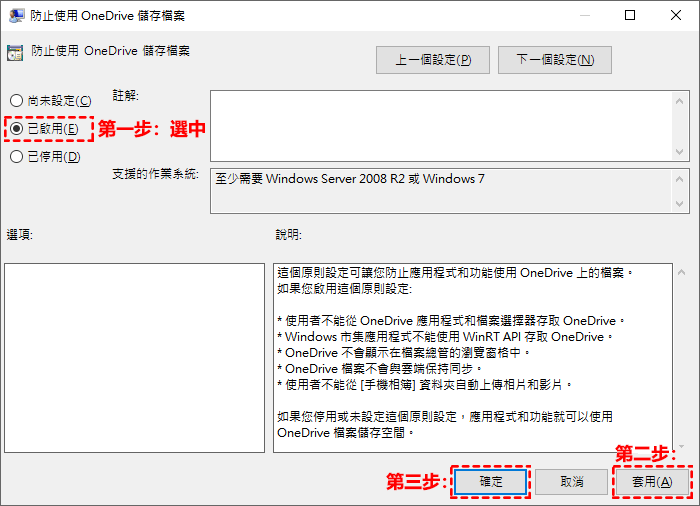
如果您想OneDrive 不要同步可以透過這種修改群組原則編輯器的方式完成,而當您想再次使用OneDrive也比較方便啟用。
OneDrive 取消同步需取消連結帳戶
如果您的Windows上面沒有群組原則編輯器,那麼您還可以透過OneDrive選擇取消連結帳戶選項來取消同步OneDrive雲端同步程式。此方法需要開啟OneDrive程式, 如果OneDrive無法開啟您將無法進行設定。下面將詳細講解設定的步驟:
步驟1:首先,開啟OneDrive程式,點擊右下角工作列中的OneDrive小圖示,彈出選單,點擊右上方[齒輪狀]圖示,將彈出下滑選單,找到[設定]連結,點選進入。
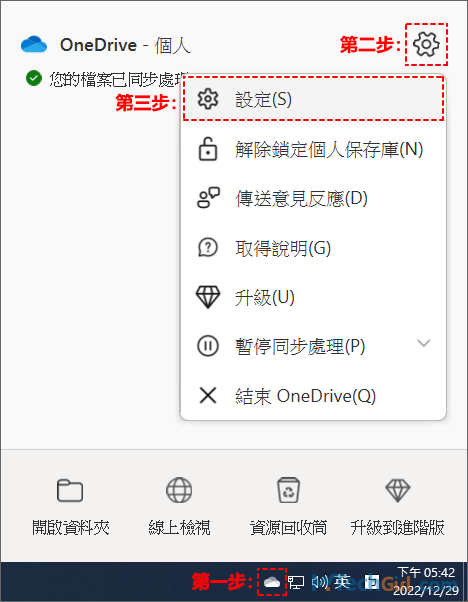
步驟2:進入OneDrive[設定]介面後,在介面左方點選[帳戶]欄,彈出對應訊息,點選[取消連結此電腦]連結進入下一步。
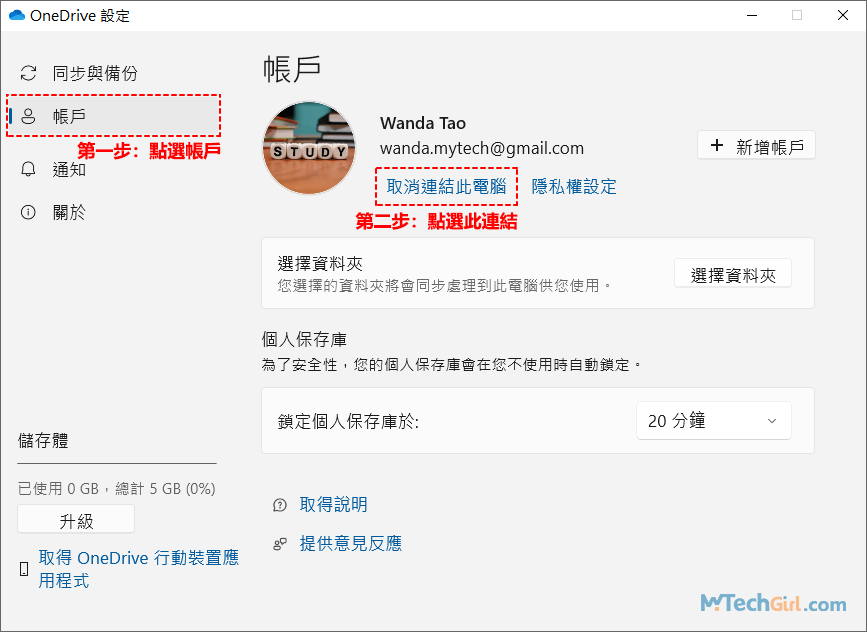
步驟3:當點選取消連結此電腦連結時,會彈出一個確認框,在確認框上點選[取消連結帳戶]按鈕即可,隨即會退出當前使用的OneDrive帳戶。而工作列中的OneDrive小圖示應該變成一個帶右斜杠的灰色雲朵模樣。
如果您想重新登入您的OneDrive帳戶,也可以點選工作列中這個OneDrive圖示,將會在彈出的介面中顯示[登入]按鈕,點擊按鈕即可進行帳戶的登入操作。
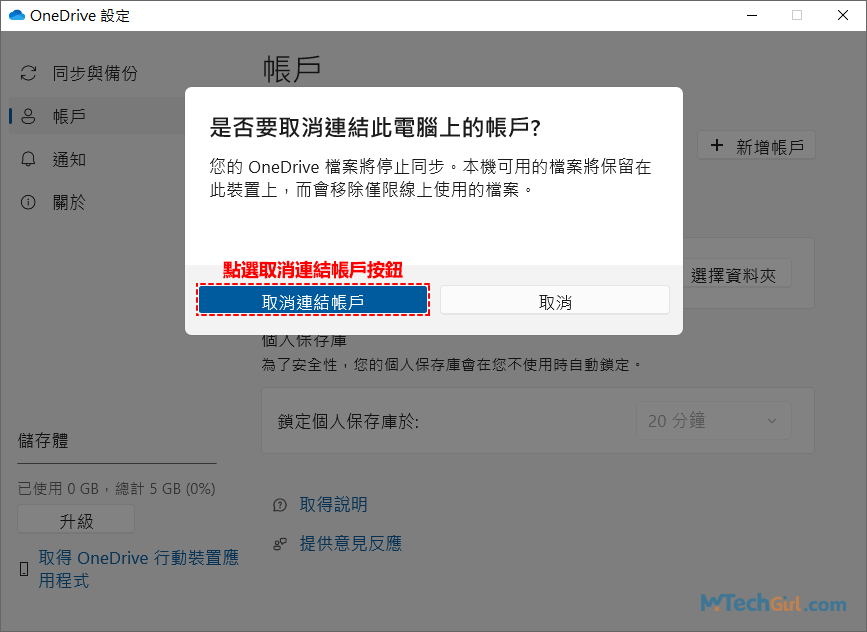
取消OneDrive連結帳戶即停止OneDrive同步,這也是一個簡單實用的方法。
OneDrive 停止同步需取消選擇資料夾
OneDrive取消同步資料夾,是指您可以選擇取消同步指定檔案或資料夾,這要比在Windows中取消同步所有OneDrive數據要靈活的多,這樣您也可以透過取消同步指定的檔案或資料夾來釋放一些硬碟空間,但是也保留一些OneDrive雲端硬碟與本地硬碟的同步。下面將詳細講解設定的步驟:
步驟1:首先,開啟OneDrive程式,點擊右下角工作列中的OneDrive小圖示,彈出選單,點擊右上方[齒輪狀]圖示,將彈出下滑選單,找到[設定]連結,點選進入。
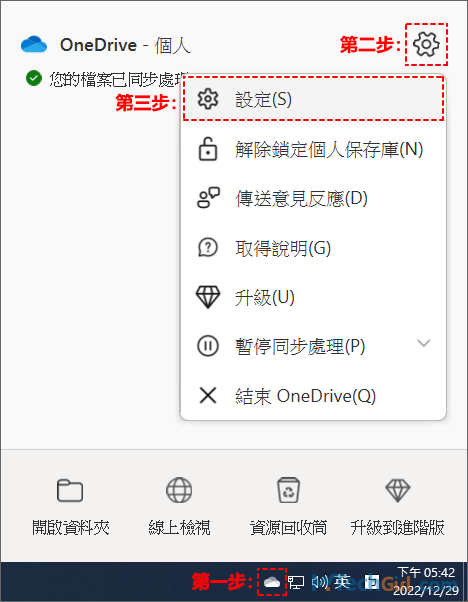
步驟2:進入OneDrive[設定]介面後,在介面左側點選[帳戶]欄,彈出對應訊息,點擊[選擇資料夾]按鈕,跳轉到選擇指定資料夾介面。
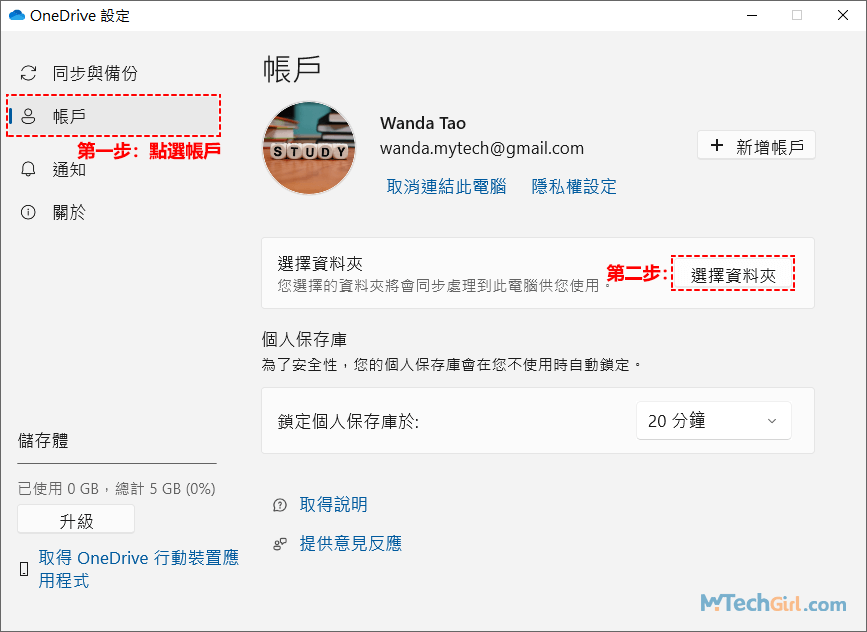
步驟3:預設情況是所有檔案都是和OneDrive雲端硬碟同步的。現在您可以取消指定資料夾不從Windows硬碟中同步到OneDrive雲端硬碟,最後,點擊下方[確定]按鈕生效。這樣您取消的資料夾容量就不會佔用電腦中的硬碟空間。如果您想恢復同步,只需要到這個介面把需要同步的資料夾勾選中即可。
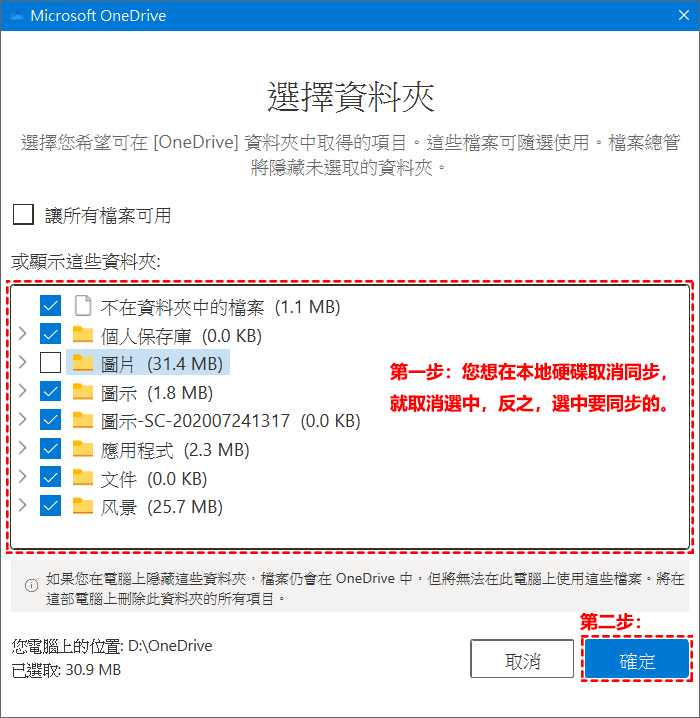
!请注意:如果您在電腦上隱藏這些資料夾,檔案仍會在OneDrive雲端硬碟中,但無法在Windows本地硬碟上使用這些檔案。將在本地硬碟上刪除此資料夾的所用數據。
關閉OneDrive需取消登入Windows時自動啟動
這個方法是在不卸載OneDrive的情況下達到取消同步OneDrive。實際上是OneDrive 關閉了未啟動,預設情況下Windows內建的OneDrive是隨系統自動啟動,所以每次啟動後會自動同步電腦中的數據資料。
下面教大家取消Windows啟動時自動開啟OneDrive程式。
步驟1:首先,開啟OneDrive程式,點擊右下角工作列中的OneDrive小圖示,彈出選單,點擊右上方[齒輪狀]圖示,將彈出下滑選單,找到[設定]連結,點選進入。
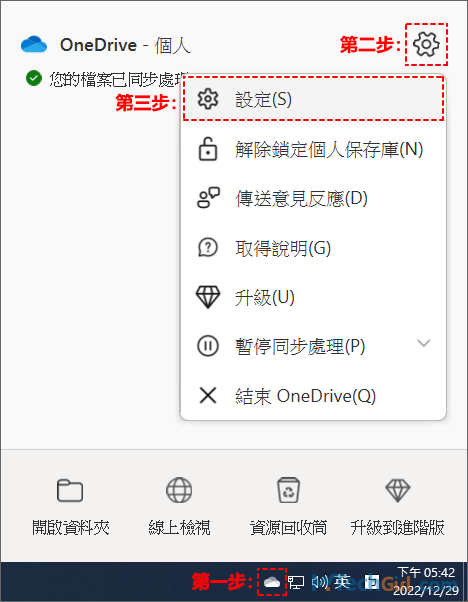
步驟2:開啟Microsoft OneDrive設定後,點選上方[設定]欄,在其欄目下方的[一般]區塊下取消勾選[在我登入Windows時自動啟動OneDrive]前面的核取方塊,最後,點擊右下方[確定]按鈕儲存設定即可。
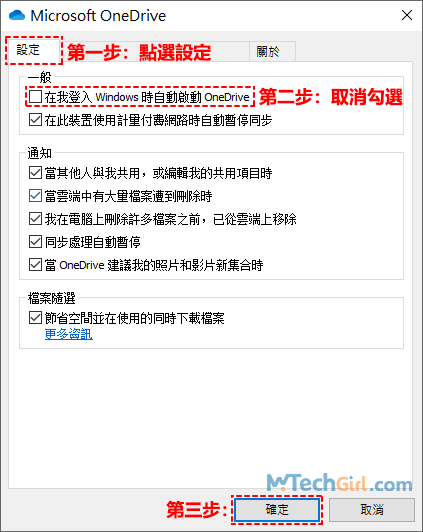
!请注意:OneDrive最新版本好像已經取消登入Windows系統自動啟動OneDrive程式選項的設定,不知道以後是否會添加此功能,所以本文暫時保留此方法。
現在您重新啟動Windows作業系統後,OneDrive將不會自動啟動,但是有些應用程式會利用Windows API來存取OneDrive,如果想要徹底禁用,可以參考如何徹底關閉OneDrive這篇文章。
總結
OneDrive取消同步可以透過卸載應用程式、修改群組原則編輯器、取消連結帳戶和取消指定資料夾來實現。這些方法操作起來都非常簡單,步驟簡潔。與此同時您也應該了解OneDrive同步該如何正確使用,因為很多時候是因為我們沒有正確使用OneDrive同步而導致檔案數據不知不覺被同步,從而產生想要OneDrive停止同步的想法。
如對文章有任何疑問和建議請發送電子郵件到wanda.mytech@gmail.com,我會不定期更新文章內容,希望幫助更多的人解決問題。
本篇文章於最近更新修正過,以保證文章內容的有效性和全面性。